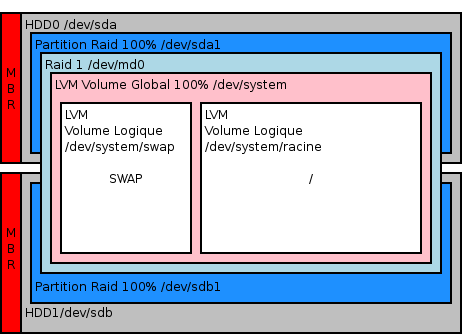Re: Configurer le Raid 1 avec l'installeur
Michel De Gouveia a écrit :
Salut,
Je suis en train d'essayer de configurer le Raid 1 pour un serveur IBM
x346 series avec de disuqes de 73.4 Go qui servira uniquement pour le
Web Hosting.
J'ai essayé avec deux types d'installation :
- Debian Sarge version CD datant de Janvier.
Pas de détection des cartes réseaux Broadcom. On peut utiliser le module
tg3 en attendant de compiler un module plus adapté disponible en source.
Mais le gros problème c'est qu'il ne détecte pas les deux disques durs.
Je dois essayer avec une version plus récente.
- Ubuntu Warty et Ubuntu Hoary CD Array 5
Détection des cartes réseaux et des deux disques sans aucun problème.
Mais je ne comprends pas bien comment configurer le Raid 1.
Les installateurs semblent proposer une configuration mais fonctionne
t-elle vraiment ?
J'ai configuer les partitions d'un des deux disques.
Le second je devrais normalement le configurer de la même facon mais en
signalant que c'est du raid ???
Après je devrais passer par la configuration du Raid.
Mais je n'ai aucun moyen de vérifier si le Raid est bien actif.
Ou dois-t-on comme j'ai pu le lire sur Internet tout configurer après
l'intallation ?
D'avance merci,
Michel
J'utilise sur tous mes serveurs un raid1+lvm, le tous est configuré lors
de l'install avec un cd sarge. Je mes si dessous un article en cour de
rédaction expliquant briévement la procédure ainsi qu'une image en piece
jointe décrivant le shema des partitions.
joel
#########################################################################
Le sata nouveau est arrivé il y a peu. La plupart des constructeurs nous
proposent sur toute carte mère équipé de sata (Serial ATA) un system
raid 0/1. Et c’est la que le bas (le prix bien sur) blesse. En effet le
raid n’est que semi materiel. Pour en profiter pleinnement il faut
installer un jolie driver propriétaire pour gérer tous cela au niveau
logiciel. Certain constructeur on publier le driver pour linux, mais
l’idéal est d’utiliser le raid fournit par linux qui fonctionne tres
bien, quand on le couple à lvm et lilo on obtient un raid logiciel des
plus convenable.
Dans le present article, seul le raid 1 sera traité (mirroring) dans le
cas d’une nouvelle installation (pas une migration).
Pour l’occasion, nous disposont de :
* 1 cd debian fraichement gravé.
* 1 carte mère SuperMicro P4SCI avec support sata.
* 2 disques dur (strictement identique) sata Western Digital Raptor
10000 rpm (ca marche aussi en ide, pensez a mettre les disque sur des
controleurs séparés [hda, hdc] )
* 1 Geeks ( Si vous n’en avez pas sous la main, vous devriez
pouvoir faire l’affaire ;o) ) voir 2 en redondance (@regit)...
1) Lancement de l’installation
Lancez l’install de votre debian arrivé au partitionnement passé au
paragraphe suivant.
2)Partitionement des disques dur
Partitionnez vos disques selon le schéma ci dessous (voire pj). Au
niveau des volumes logique, mettez autant de volume que de point de
montage (ex : sawp, /, /home, /var ....). Mettez la swap au debut du
volume global pour une mailleur vélocité. Une autre solution (préconnisé
par beacoup) serait de séparer la swap dans une partition primaire au
début du disque dur.
3) Configuration du Loader
Nous allons utiliser lilo (d’ailleur l’installeur supprime le menu
grub), en effet lilo peux s’installer directement dans le mbr et gére le
multidisque (md). C’est un point important car la gestion de notre raide
sera chargé par le kernel et donc impossible de mettre lilo sur
/dev/md0. De plus si votre disque HHD0 (sda ici) tombez en panne, il
faut pouvoir booter sur sdb et donc lilo doit etre installé dans le mbr
des 2 disques dur.
Laissez donc lilo s’intaller en pressisant que la partition ne doit pas
être activé. L’installeur va vous reourner une erreur. Pas de panique
c’est juste un petit bug.
- Ouvrez une ligne de commande (Alt+F2)
- Chrootez vous a la racine de votre future system
# chroot /target
- Editer le fichier lilo.conf [1]
# nano /etc/lilo.conf
- Rechercher au debut du fichier la ligne :
boot=/dev/md0
- Puis ajouter en dessous [2] :
raid-extra-boot=mbr-only
- Enregister et fermer le fichier
- Installer lilo dans "les" mbr
# lilo
- Déchrootez vous et retournez à l’install Ctrl+D Alt+F1
4) Terminez votre installation
5)Premiére aproche
* Verification des partitions :
o fdisk
Vous devriez obtenir quelque chose de similaire :
debian2:/# fdisk /dev/sda
[...]
Command (m for help): p
Disk /dev/sda: 37.0 GB, 37019566080 bytes
255 heads, 63 sectors/track, 4500 cylinders
Units = cylinders of 16065 * 512 = 8225280 bytes
Device Boot Start End Blocks Id System
/dev/sda1 1 4500 36146218+ fd Linux raid
autodetect
Command (m for help): q
debian2:/# fdisk /dev/sdb
[...]
Command (m for help): p
Disk /dev/sdb: 37.0 GB, 37019566080 bytes
255 heads, 63 sectors/track, 4500 cylinders
Units = cylinders of 16065 * 512 = 8225280 bytes
Device Boot Start End Blocks Id System
/dev/sdb1 * 1 4500 36146218+ fd Linux raid
autodetect
Command (m for help): q
debian2:/# fdisk /dev/md0
[...]
Command (m for help): p
Disk /dev/md0: 37.0 GB, 37013618688 bytes
2 heads, 4 sectors/track, 9036528 cylinders
Units = cylinders of 8 * 512 = 4096 bytes
Device Boot Start End Blocks Id System
Command (m for help): q
o mdadm
debian2:/# mdadm --detail /dev/md0
/dev/md0:
Version : 00.90.01
Creation Time : Tue Dec 7 16:09:54 2004
Raid Level : raid1
Array Size : 36146112 (34.47 GiB 37.01 GB)
Device Size : 36146112 (34.47 GiB 37.01 GB)
Raid Devices : 2
Total Devices : 2
Preferred Minor : 0
Persistence : Superblock is persistent
Update Time : Thu Dec 9 15:41:08 2004
State : clean
Active Devices : 2
Working Devices : 2
Failed Devices : 0
Spare Devices : 0
UUID : dfa65e0e:88f0e391:381f77cc:6d14fce5
Events : 0.2932
Number Major Minor RaidDevice State
0 8 1 0 active sync /dev/sda1
1 8 17 1 active sync /dev/sdb1
o lvm
debian2:~# lvmdiskscan
/dev/sda [ 34,48 GB]
/dev/md0 [ 34,47 GB] LVM physical volume
/dev/sda1 [ 34,47 GB]
/dev/sdb [ 34,48 GB]
/dev/sdb1 [ 34,47 GB]
2 disks
2 partitions
0 LVM physical volume whole disks
1 LVM physical volume
debian2:~# pvscan
PV /dev/md0 VG system lvm2 [34,47 GB / 0 free]
Total: 1 [34,47 GB] / in use: 1 [34,47 GB] / in no VG: 0 [0 ]
debian2:~# vgs
VG #PV #LV #SN Attr VSize VFree
system 1 2 0 wz--n 34,47G 0
debian2:~# lvs
LV VG Attr LSize Origin Snap% Move Copy%
racine system -wi-ao 33,97G
swap system -wi-ao 512,00M
Notes :
[1] durant l’install seul nano est disponible
[2] reportez vous au man de lilo et lilo.conf pour plus de détail sur
cette option.
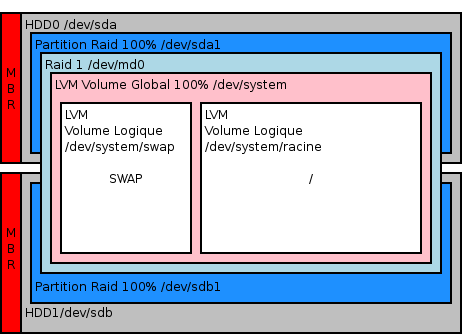
Reply to: